前言
在工作中,經常需要在Linux環(huán)境下操作��,這里記一下win10系統(tǒng)中創(chuàng)建安裝和配置Linux的操作系統(tǒng)的過程�。
資源下載
1��、虛擬機VMware
VMware可以去官網下載���。這里用的是VMware-player-15.5.0版本�,下載完安裝到電腦上����。
鏈接: https://pan.baidu.com/s/1LWhDtRsYMIWGUs91xp-vlQ
提取碼: kkrt
2、鏡像系統(tǒng)Ubuntu
鏡像也可以去Ubuntu官網下載�����。這里用的是Ubuntu18.04 64位操作系統(tǒng)。對于入門者比較適合Ubuntu�����,安裝過程比較簡單���。
鏈接: https://pan.baidu.com/s/19KqOnYxF1wcw9Y-RfpErzQ
提取碼: 89qx
創(chuàng)建新的虛擬機
1�、打開安裝的虛擬機��,點擊創(chuàng)建新虛擬機
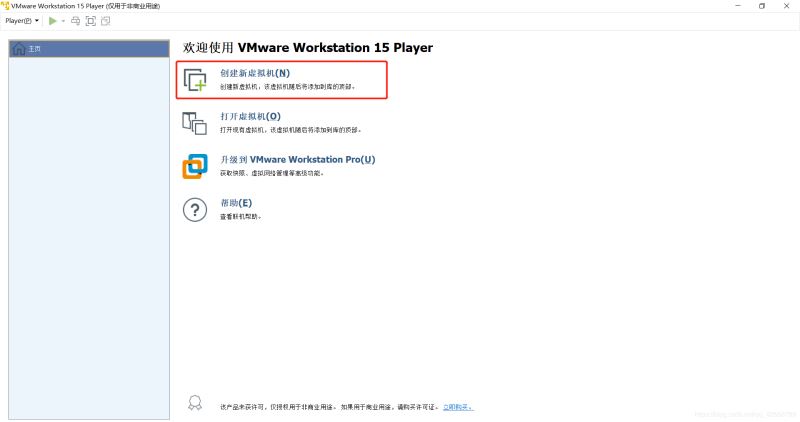
2��、選擇稍后安裝操作系統(tǒng)
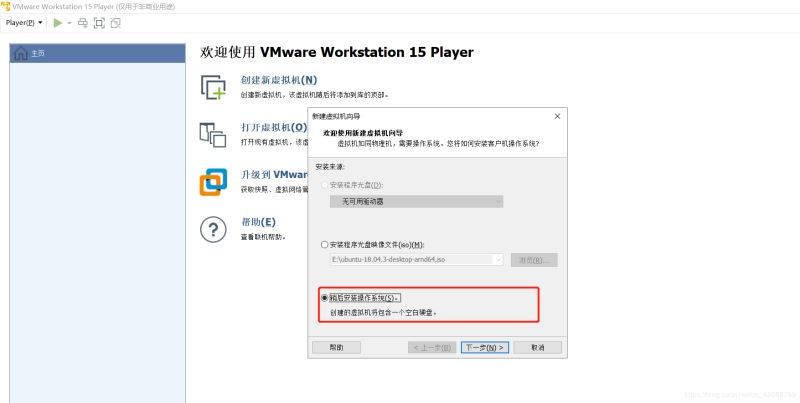
3��、選擇操作系統(tǒng)Linux�,版本Ubuntu,點擊下一步

4����、填寫虛擬機名稱,選擇保存的位置�����,點擊下一步
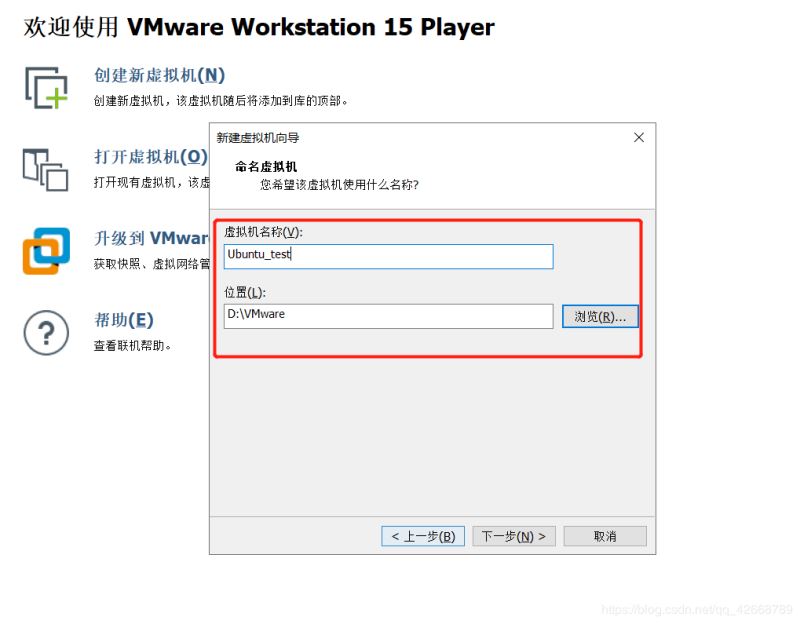
5、自定義磁盤大小��,后期也可以修改��,點擊下一步
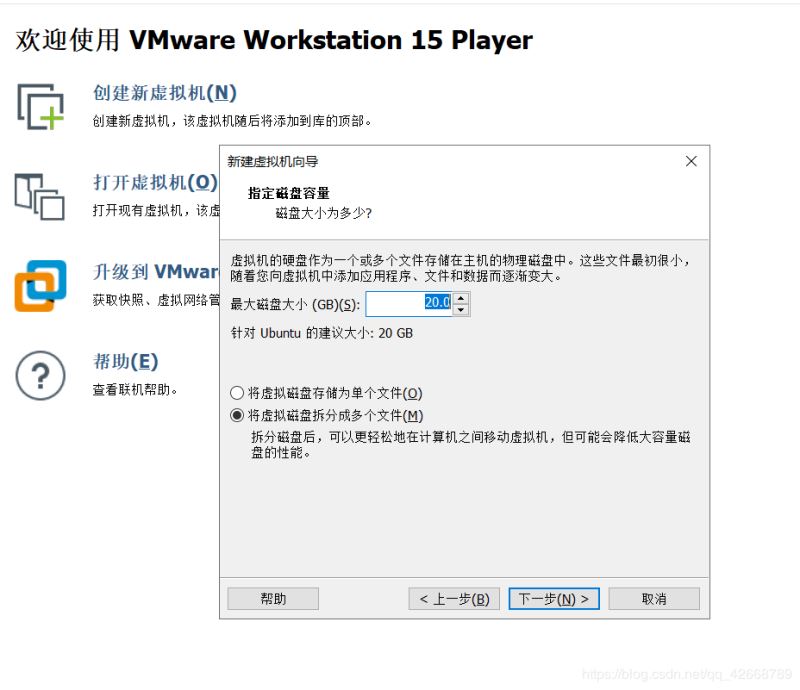
6�����、顯示已經準備創(chuàng)建虛擬機���,選擇自定義操作��,添加下載的鏡像文件�����,點擊確定、下一步
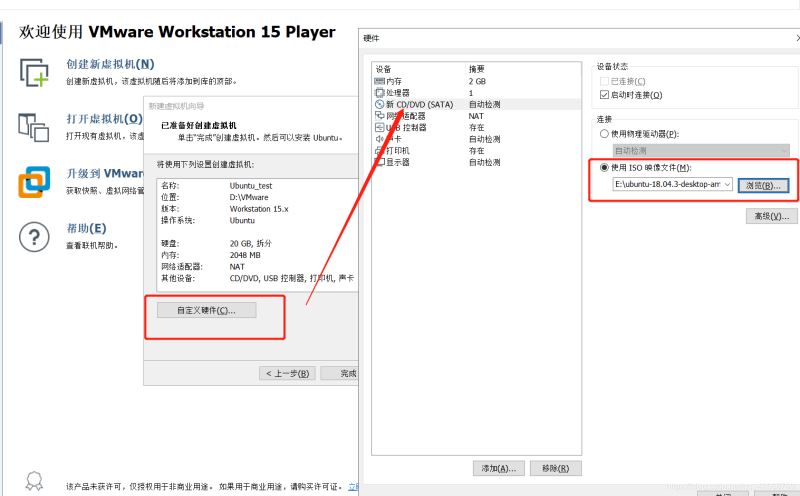
7����、硬件配置完成,點擊播放虛擬機

8��、選擇語言����,點擊安裝Ubuntu
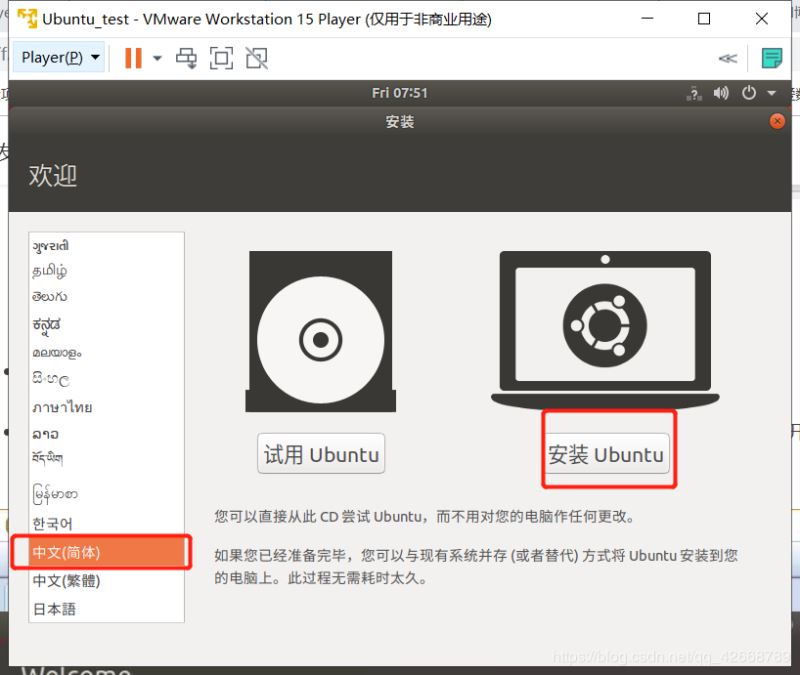
9���、選擇鍵盤布局

10、接下來選擇默認的正常安裝和清楚磁盤����,點擊繼續(xù)
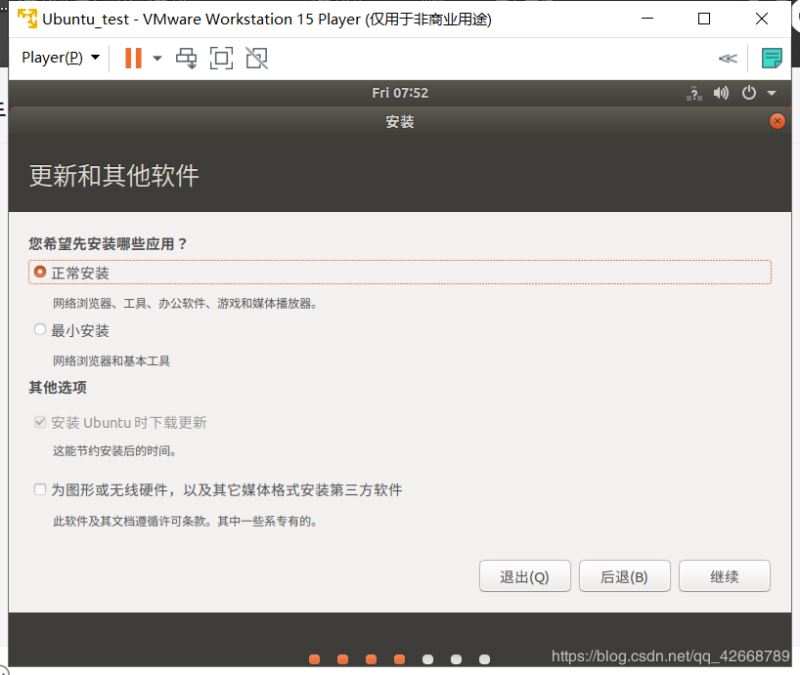

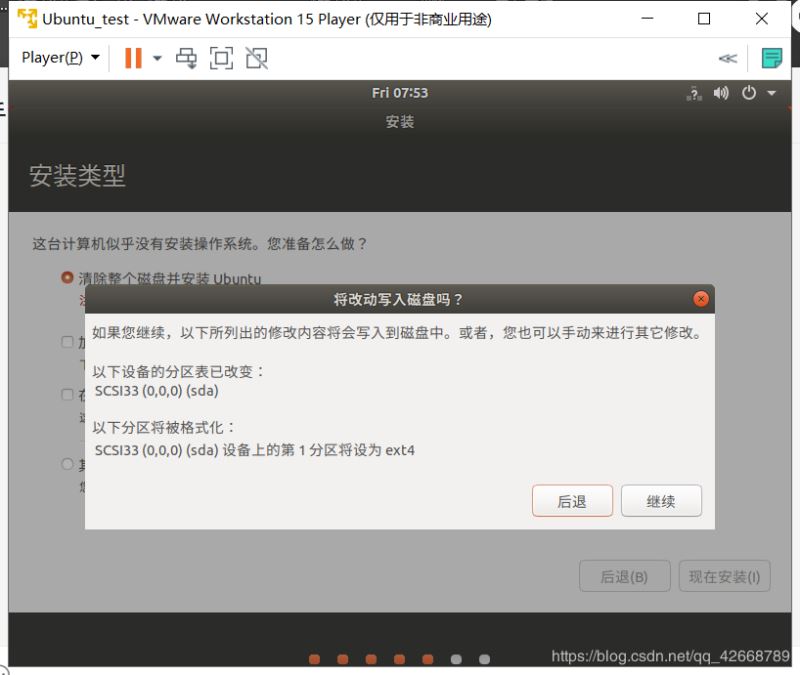
11、選擇位置���,點擊繼續(xù)

12����、填寫計算機名稱����、用戶、密碼等基本信息����,點擊繼續(xù)
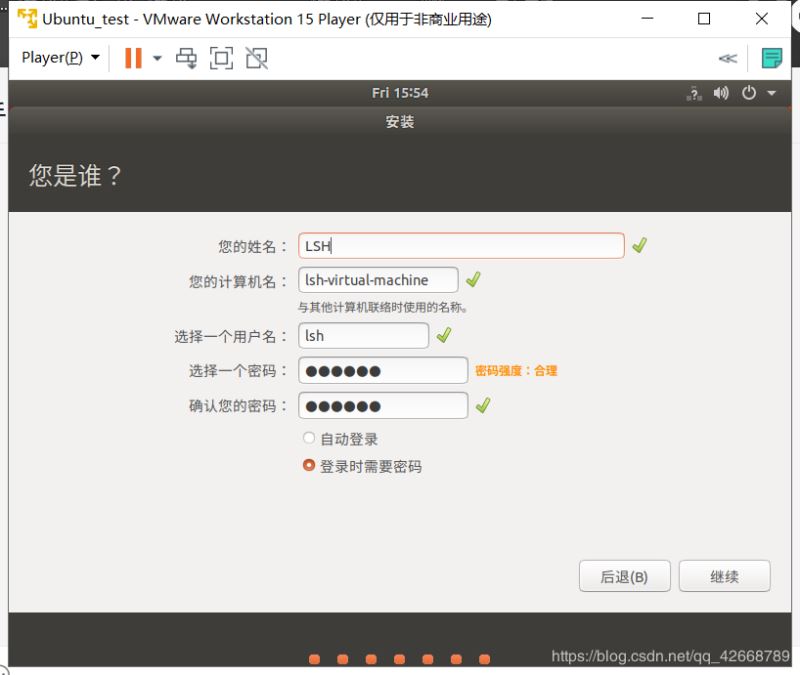
13、自動安裝�,等待安裝完成后重啟虛擬機。到這兒,Linux系統(tǒng)安裝完成�����。
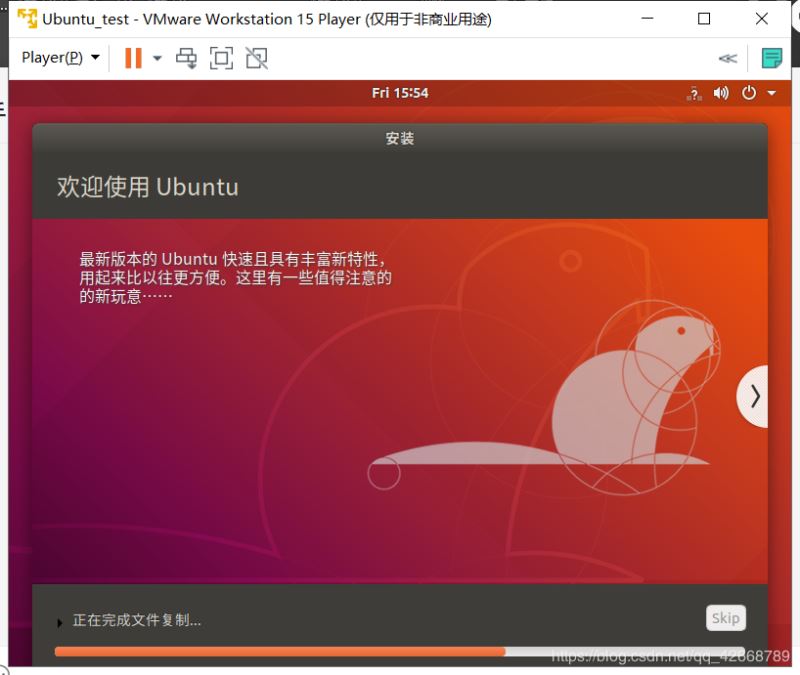
總結
以上所述是小編給大家介紹的Windows操作系統(tǒng)下Linux虛擬機的安裝與配置教程圖解,希望對大家有所幫助��,如果大家有任何疑問請給我留言��,小編會及時回復大家的����。在此也非常感謝大家對腳本之家網站的支持!
如果你覺得本文對你有幫助����,歡迎轉載,煩請注明出處�����,謝謝�!